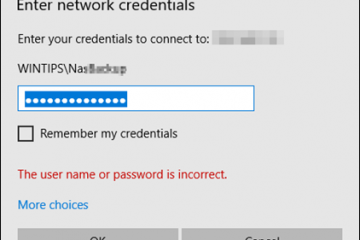Zoom ミーティングに参加する前に、音声、カメラ、接続をテストしてください。簡単なチェックにより、気まずい遅れを防ぎ、プロフェッショナルに見えるようになります。このガイドでは、会議の開始前に Zoom の定義機能をテストする方法と、アプリが期待どおりに動作することを確認するためのヒントを示します。
1) Zoom テスト会議に参加する (最速の方法)
Zoom のテスト ページを使用して、実際の通話をシミュレートします。マイク、スピーカー、カメラを 1 か所で確認できます。まず、Zoom テスト ミーティング ページ (https://zoom.us/test) にアクセスしてください。次に、[参加] をクリックして、ブラウザで Zoom が開かれるようにします。
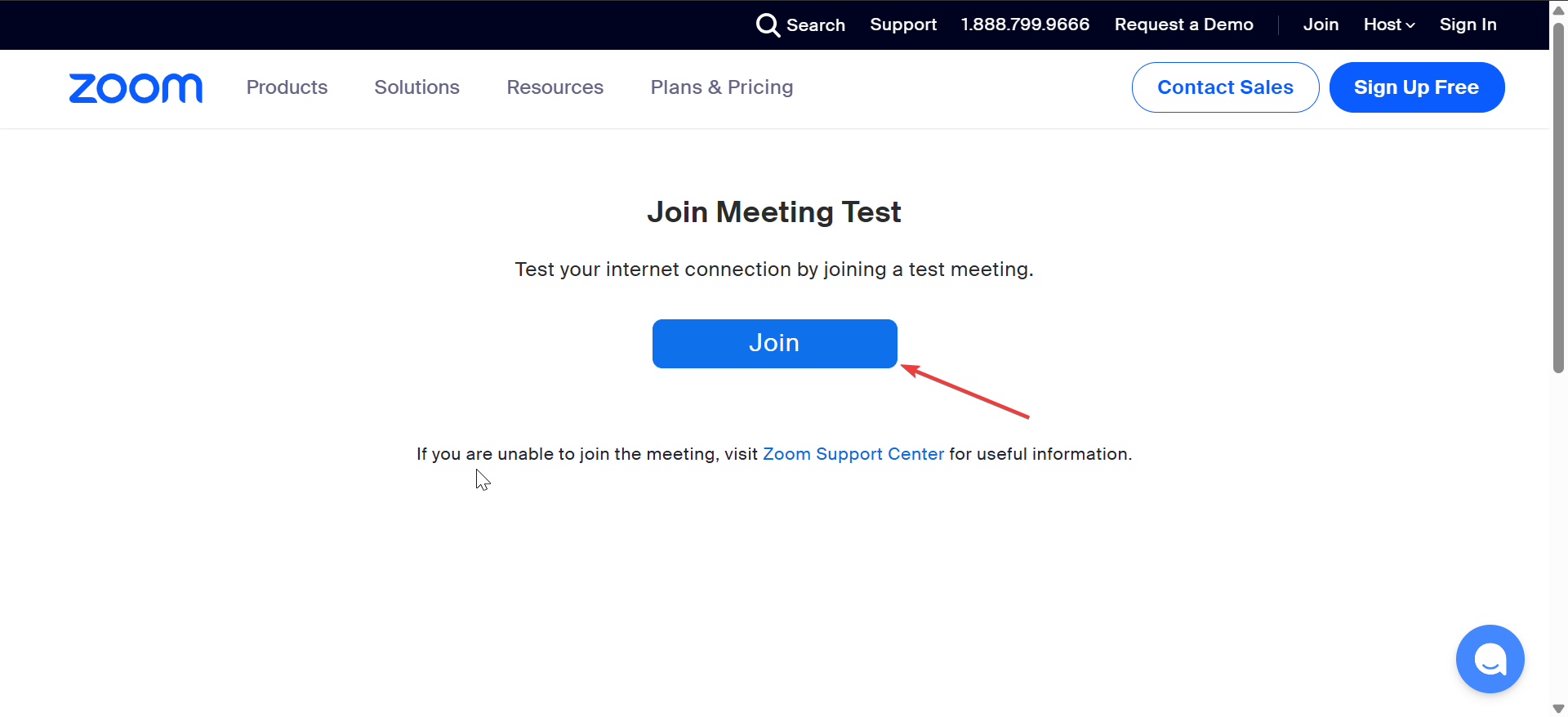
ここからは、画面の指示に従って、カメラ、スピーカー、マイクが正常に動作しているかどうかを確認します。
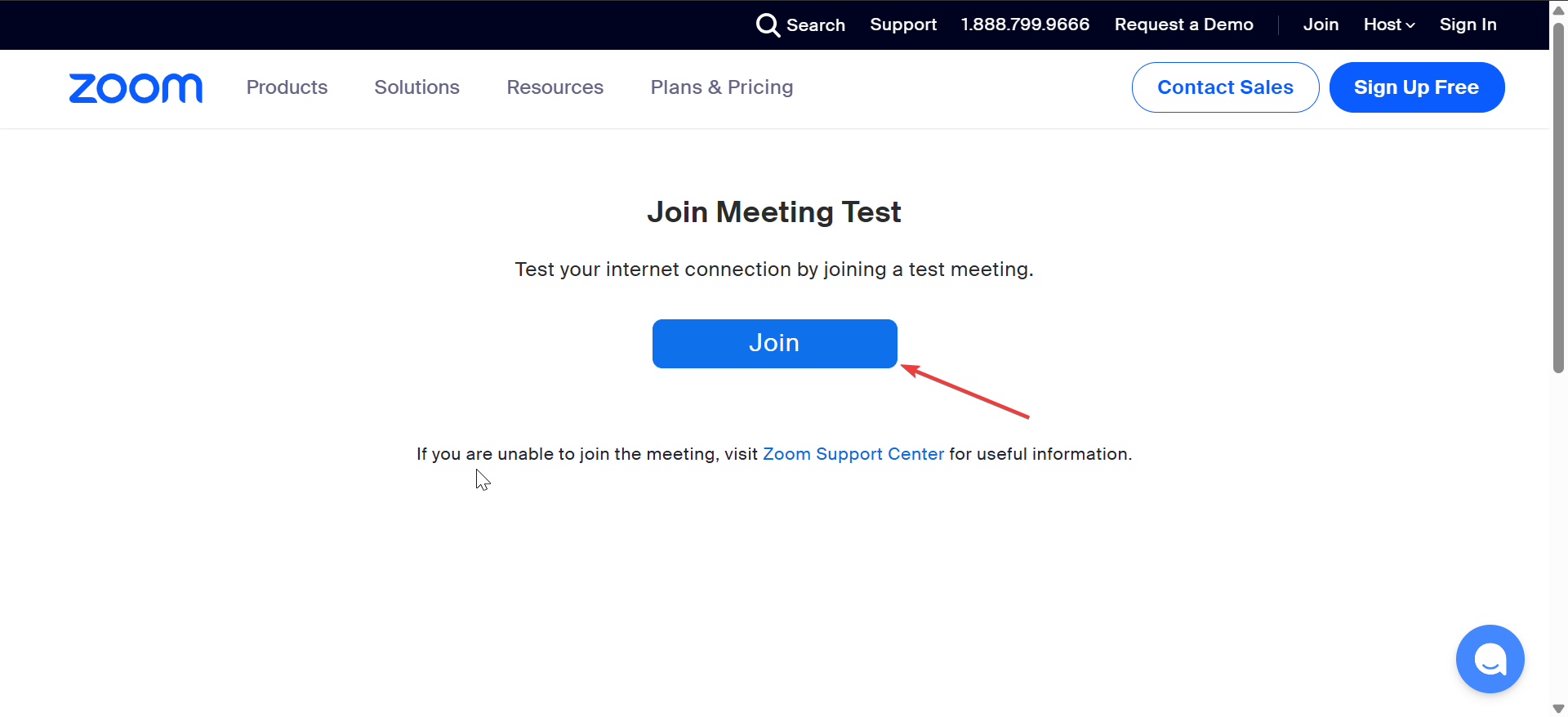


専門的なヒント: 音声またはビデオが失敗した場合は、[設定] > [音声] または [設定] > [ビデオ] を開き、適切なデバイスを選択します。マイクまたはカメラを使用する他のアプリを閉じます。必要に応じて Zoom を再起動します。
2) アプリで手動で Zoom 設定をテストする
Zoom では、設定メニューからいつでもデバイスをテストできます。これは重要な通話の前に役立ちます。
[Zoom 設定] > [オーディオ] に移動し、[スピーカーのテスト] と [マイクのテスト] をクリックします。入力レベルを調整するか、ヘッドセットに切り替えて、よりクリアなサウンドを実現します。この後、[ズーム設定] > [ビデオ] に移動し、ライブ プレビューを確認します。


また、必要に応じて、HD を有効にするか、低照度を調整するか、外観の修正を使用します。
3) モバイル デバイスで Zoom をテストする
iOS および Android の Zoom アプリには、オーディオとカメラのテストが含まれています。手順はプラットフォームによって若干異なります。
iPhone または iPad で、Zoom アプリを開き、[設定] > [ミーティング] に移動します。次に、スピーカーとマイクのテストを実行します。最後に、iOS の設定に移動し、Zoom にカメラとマイクの権限があることを確認します。
Android デバイスの場合は、Zoom アプリで [設定] > [ミーティング] に移動します。ビデオのプレビューを有効にし、スピーカーとマイクをテストします。最後に、Android のカメラとマイクの権限を確認します。
4) 画面共有と背景をテストする
プレゼンテーションを予定している場合は、スムーズな流れのために、事前に画面共有と背景をテストします。画面共有をテストするには、自分で新しい会議を開始し、[画面共有] をクリックして、ウィンドウまたはアプリを選択します。共有ビューが出席者に表示される内容と一致していることを確認します。


バーチャル背景またはフィルターのテストについては、[設定] > [ビデオと効果] に移動します。ぼかしや静止画像を試してみてください。少し動かして、背景がちらついたり輪郭が切り取られたりしないことを確認します。
5) ネットワークの安定性とインターネット速度をテストします
安定した接続により、遅延、音声の途切れ、ビデオのフリーズが防止されます。ブラウザでインターネット速度テストを検索し、上位の結果の 1 つを選択するだけです。 Web サイトでインターネット速度を確認してください。


基本的な通話では、少なくとも 2 Mbps のアップロードと 2 Mbps のダウンロードを目指します。可能であれば、安定したパフォーマンスを得るために有線イーサネット リンクを使用してください。ネットワークを最適化するには、余分なタブや重いアプリを閉じ、ネットワーク上の大きなダウンロードを一時停止し、Wi-Fi を使用している場合はデバイスをルーターの近くに置きます。
6) 主催者と参加者のテスト シナリオ
あなたが主催者の場合は、プライベート テスト ミーティングを開始します。待合室、録画、共有の権限を確認してください。予期せぬ事態を避けるために、共同ホストとチャットの設定を確認してください。
参加者として、デバイスをテストし、リンクに参加してください。サインインの問題なく接続でき、主催者の声がはっきり聞こえることを確認します。
7) 完全なリハーサル ミーティングを行う
同僚との 5 ~ 10 分間の模擬通話をスケジュールします。画面を共有し、カメラの高さを目の高さに調整し、照明と背景を調整する練習をしてください。
Zoom を効果的にテストするためのヒント
会議の 10 ~ 15 分前にテストしてください。 Zoom を常に最新バージョンに更新してください。 エコーやノイズを軽減するにはヘッドセットを使用してください。 自然なフレーミングを実現するには、カメラを目の高さに置きます。 画像が暗くならないように、強い逆光を避けてください。
FAQ
アカウントなしで Zoom をテストできますか? はい。サインインせずに、ブラウザまたは Zoom アプリで公式テスト ミーティング リンクを使用できます。
ミーティングのどのくらい前にテストする必要がありますか? 約 10 分前にテストしてください。これにより、デバイスを切り替えたり、設定を修正したりする時間ができます。
Zoom はテスト録画を保存しますか? いいえ。手動で録画をオンにしない限り、テストは録画されません。
概要
Zoom テスト ミーティングに参加して、音声とビデオをすぐに確認します。 ズーム設定を使用して、マイク、スピーカー、カメラを微調整します。 デバイスを切り替える可能性があるかどうかをデスクトップとモバイルでテストします。 画面共有、バックグラウンド、ネットワーク速度を確認します。 短いリハーサル通話を実行して、すべてが機能することを確認します。
結論
会議の前に Zoom をテストするのは数分しかかかりませんが、大きな混乱を防ぐことができます。音声、ビデオ、インターネット接続を事前に確認しておくと、スムーズに通話に参加でき、準備が整っているように見えます。自信を持ってストレスなくスタートできるように、常に簡単なテスト会議を実施し、設定を確認し、機器が適切に動作することを確認してください。